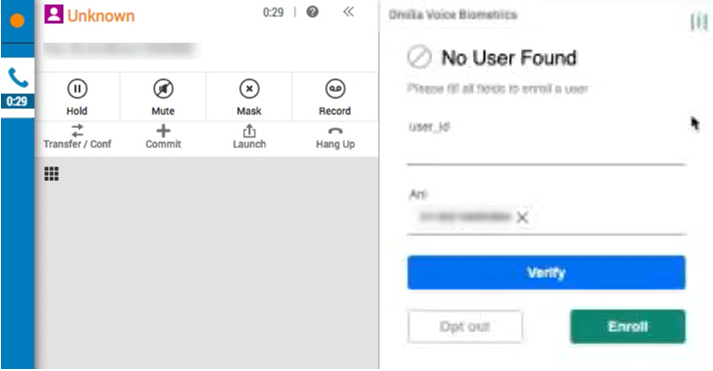이 페이지의 용도:
-
관리자용 귀하가 에이전트인 경우 Omilia Voice Biometrics (DEVone)MAX또는CXone MpowerAgent에서을 사용하는 방법에 대한 온라인 도움말 페이지를 참조하세요.
-
상담원 지원 애플리케이션 Omilia Voice Biometrics (DEVone) 소개. CXone Mpower은(는) Omilia 텍스트 및 음성 가상 상담원도 지원합니다.
Omilia Voice Biometrics (DEVone)을 사용하면 인간 상담원이나 Omilia 가상 상담원![]() 실제 상담원 대신 고객 인터랙션을 처리하는 소프트웨어 애플리케이션입니다.과 대화하는 동안 실시간으로 연락처를 인증할 수 있습니다. Omilia에서는 성문을 사용하여 전화 너머 들리는 컨택의 음성을 인증합니다. 모든 사람에게는 고유한 지문이 있는 것처럼 고유한 성문이 있습니다. Omilia에서는 0.5~3초의 일상적인 대화만 들으면 발신자가 누구인지 확인할 수 있습니다.
실제 상담원 대신 고객 인터랙션을 처리하는 소프트웨어 애플리케이션입니다.과 대화하는 동안 실시간으로 연락처를 인증할 수 있습니다. Omilia에서는 성문을 사용하여 전화 너머 들리는 컨택의 음성을 인증합니다. 모든 사람에게는 고유한 지문이 있는 것처럼 고유한 성문이 있습니다. Omilia에서는 0.5~3초의 일상적인 대화만 들으면 발신자가 누구인지 확인할 수 있습니다.
향후 통화에 인증을 위해 음성 생체 인식을 사용하려면 컨택이 등록해야 합니다. 그러면 기본 성문이 설정됩니다. 또한 조직에는 인증에 성문을 사용할 수 있는 권한도 부여됩니다. 등록 프로세스는 매우 간단하여 10~20초 동안 자연스럽게 대화하기만 하면 됩니다. Omilia에서는 어떤 언어로 이야기하든 상관 없이 성문을 식별할 수 있습니다.
Omilia Voice Biometrics (DEVone)은(는) 대화형 AI 솔루션 분야를 선도하고 있는 Omilia의 제품입니다. Omilia Voice Biometrics (DEVone)은(는) Studio 스크립트 및 Agent Assist Hub을(를) 사용하여 CXone Mpower과(와) 통합합니다.
통합의 구성 요소
Omilia을(를) CXone Mpower에 통합하려면 다음 구성 요소가 필요합니다.
- CXone Mpower: CXone Mpower는 통합에 사용하려는 음성 채널
 컨택 센터에서 고객 인터랙션을 원활하게 지원하는 다양한 음성 및 디지털 커뮤니케이션 매체를 말합니다.을 사용하도록 구성되어야 합니다.
컨택 센터에서 고객 인터랙션을 원활하게 지원하는 다양한 음성 및 디지털 커뮤니케이션 매체를 말합니다.을 사용하도록 구성되어야 합니다. - Agent Assist Hub: Agent Assist Hub은 Voice Biometrics Hub 프로필을 상담원 애플리케이션과 에이전트 지원 제공자에 연결하기 위한 구성 정보를 보관합니다.
- Omilia: Omilia에서 통합을 설정하면 CXone Mpower 음성 생체 인식에 대한 연결이 자동으로 생성됩니다.
- 상담원 애플리케이션: 이는 상담원이 컨택을 처리하는 데 사용하는 클라이언트입니다. MAX 및 Agent에서는 음성 생체 인증이 지원됩니다.
- Studio 스크립트: Agent Assist 작업을 포함하는 스크립트가 한 개 이상 필요합니다. 이 작업은 CXone Mpower과 상담원 애플리케이션 에이전트 지원 애플리케이션 간의 연결입니다.Omilia
사용자 정의 스크립팅 가이드라인
Agent Assist![]() 상담원에게 상황별 도움말을 제공하는 소프트웨어 애플리케이션입니다. 애플리케이션을 통합하려면 사용자 정의 스크립팅이 필요합니다. 통합 설정을 시작하기 전에 다음 사항을 알아야 합니다.
상담원에게 상황별 도움말을 제공하는 소프트웨어 애플리케이션입니다. 애플리케이션을 통합하려면 사용자 정의 스크립팅이 필요합니다. 통합 설정을 시작하기 전에 다음 사항을 알아야 합니다.
- 에이전트 지원 애플리케이션을 추가할 스크립트는 무엇입니까? 기존 스크립트를 수정하거나 새로 만들 수 있습니다. 둘 이상의 스크립트에 애플리케이션을 추가해야 할 수 있습니다. 예를 들어, 인바운드와 아웃바운드 전화 상호작용
 채널을 통한 상담원과의 전체 대화입니다. 예를 들어, 인터랙션은 음성 통화, 이메일, 채팅 또는 소셜 미디어 대화가 될 수 있습니다.에 대해 각각 다른 스크립트가 필요할 수 있습니다.
채널을 통한 상담원과의 전체 대화입니다. 예를 들어, 인터랙션은 음성 통화, 이메일, 채팅 또는 소셜 미디어 대화가 될 수 있습니다.에 대해 각각 다른 스크립트가 필요할 수 있습니다. - 스크립트 흐름에 Studio 작업
 고객 데이터를 수집하거나 음악을 재생하는 것처럼 Studio 스크립트 내에서 프로세스를 수행합니다.이 배치되어야 하는 위치.
고객 데이터를 수집하거나 음악을 재생하는 것처럼 Studio 스크립트 내에서 프로세스를 수행합니다.이 배치되어야 하는 위치. - 사용 중인 애플리케이션에 특정한 구성 요구 사항입니다. 앱의 Agent Assist Hub을 구성해야 합니다. Studio 스크립트의 작업을 구성해야 합니다. 자세한 내용은 각 작업에 대한 온라인 도움말을 참조하세요.
- 스크립트가 Agent Assist 제공자에게 전송해야 하는 매개 변수(있는 경우).
-
작업을 추가한 후 스크립트를 완료하는 방법. 다음이 필요할 수 있습니다.
Studio에서 스크립팅에 도움이 필요하면 기술 참조 가이드 섹션을 Studio 온라인 도움말에서 참조하거나 NiCE 커뮤니티 ![]() 사이트를 CXone Mpower 방문하세요. 스크립트에 대한 추가 지원이 필요한 경우 NiCE CXone Mpower 전문가 서비스에 문의하시기 바랍니다.
사이트를 CXone Mpower 방문하세요. 스크립트에 대한 추가 지원이 필요한 경우 NiCE CXone Mpower 전문가 서비스에 문의하시기 바랍니다.
컨택 등록
Omilia Voice Biometrics (DEVone)에서 컨택의 신원을 확인하려면 각 컨택이 등록해야 합니다. 등록은 컨택이 자신의 음성을 녹음하고 인증에 사용할 수 있는 권한을 조직에 부여하는 방식입니다. 전화를 거는 전화번호(ANI![]() 발신자 ID라고도 합니다. 수신 음성 통화의 나열된 전화번호입니다.) 및 사용자 ID(계정 번호일 수 있음)와 성문을 연결하여 컨택이 등록됩니다.
발신자 ID라고도 합니다. 수신 음성 통화의 나열된 전화번호입니다.) 및 사용자 ID(계정 번호일 수 있음)와 성문을 연결하여 컨택이 등록됩니다.
사용자 ID는 각 컨택에 대해 고유해야 합니다. ANI는 둘 이상의 사용자와 연결되어 있을 수 있습니다. 사용자 ID로 숫자나 문자열을 사용할 수 있습니다. 예를 들어, 컨택의 계정 번호를 사용할 수 있습니다. 그러나, 계정에 전화를 걸 수 있는 사람이 두 명 이상 있는 경우, Omilia의 사용자 ID로 다른 것을 사용해야 합니다.
등록 과정은 다음과 같습니다.
- 통화 시작 시 Omilia에서는 음성 생체 인식 프로필에서 ANI 또는 사용자 ID를 확인합니다. 음성 생체 인식 프로필은 스크립트에서 Agent Assist 작업에 할당된 Omilia 앱에서 지정됩니다.
- 성문 프로필이 있는 경우 Omilia에서는 컨택을 식별합니다.
- ANI에 대한 프로필이 없으면 Agent Assist 패널에 등록 양식이 표시됩니다.
- 상담원은 컨택과 등록에 대해 상의한 다음 거부 또는 등록을 클릭합니다. 컨택이 등록을 원하는 경우 상담원은 등록을 클릭하기 전에 고유한 사용자 ID를 입력해야 합니다.
- 등록을 위해 컨택 음성의 짧은 녹음이 저장됩니다. 등록하려면 10~20초 가량 자연스럽게 대화해야 합니다. 컨택은 녹음을 위해 특정한 단어를 말할 필요가 없습니다.
- 통화가 종료되면 스크립트가 녹음 또는 거부 요청을 Omilia(으)로 보냅니다. Omilia에서는 해당 컨택에 대한 성문 프로필을 만듭니다. 컨택이 거부하면 프로필에는 등록을 거부한 것으로 표시됩니다.
등록은 ANI당 진행합니다. 컨택이 다른 전화번호로 전화를 건 경우에는 인증되지 않습니다. 두 개의 전화번호에서 모두 인증을 받고 싶으면 다시 등록해야 합니다. ANI에 두 명 이상의 사용자가 등록된 경우
등록된 모든 컨택은 Omilia 클라우드 플랫폼 콘솔의 음성 생체 인식 검토 섹션에서 확인할 수 있습니다. 또한 등록 페이지에도 음성 인식을 거부한 컨택이 표시됩니다. 음성 생체 인식 검토에 대한 자세한 내용은 Omilia 클라우드 플랫폼 문서를 참조하십시오.
Omilia의 상담원 경험
기본적으로 상담원은 Agent Assist 패널에서 Omilia 음성 인증 결과를 확인할 수 있습니다. 구현 프로세스 중 제공된 사용자 정의 URL을 사용하는 경우 결과는 Omilia에서 직접 가져오는 페이지에 표시됩니다.
Omilia는 MAX 및 CXone Mpower Agent 애플리케이션과 함께 작동합니다. Omilia 사용에 대한 온라인 도움말은 MAX 및 Agent에 대해 제공됩니다.
새 통화 시작 시 컨택의 ID를 확인할 때 Omilia에서는 상담원 지원 패널에 결과를 표시합니다. 이에 대한 예는 MAX의 다음 이미지에서 보여집니다.